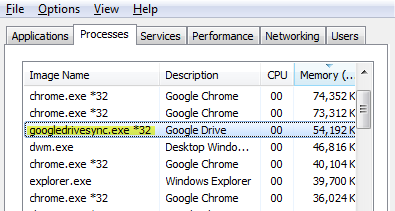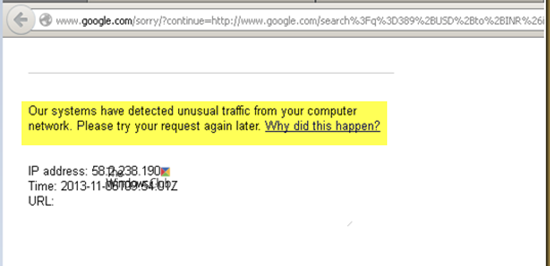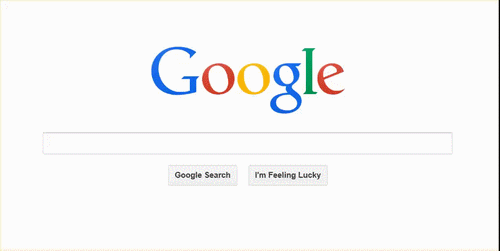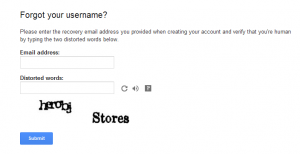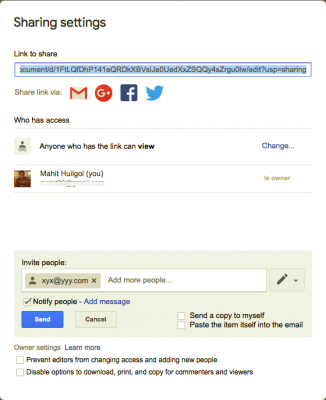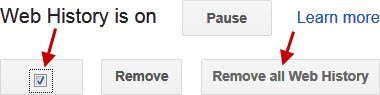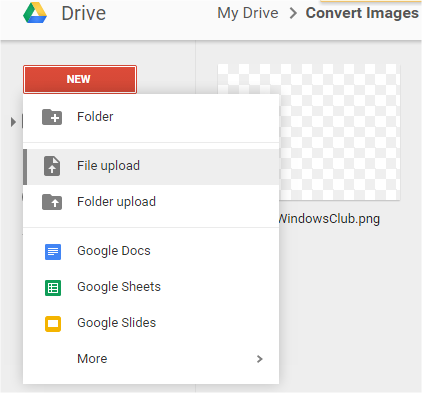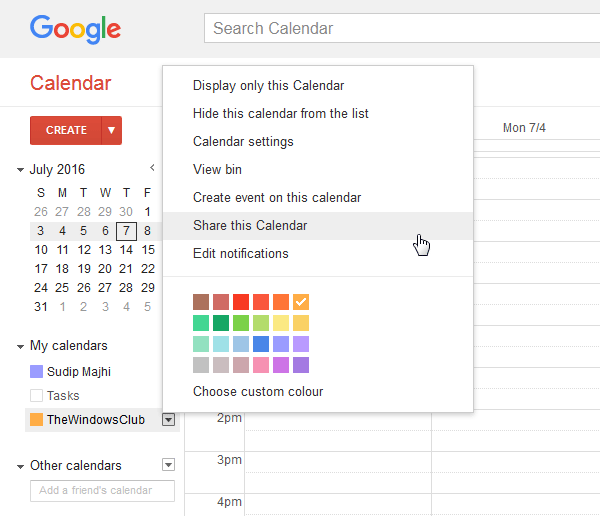Если вы хотите узнать историю своего местоположения на временной шкале, у Google есть интересный инструмент. Ваша временная шкала Google хранит всю информацию о вашем местонахождении в одном месте. Приложение не только ограничено отображением данных о местоположении, но и изобилует некоторыми действительно полезными возможностями.
Google’s Your Timeline app
Ваша временная шкала в основном предлагает простой способ легко вспомнить места, где вы были – будь то знаменитое туристическое место, которое вы посетили во время своих последних каникул, или частый бар, где вы пили несколько месяцев назад? Ваш график может помочь! Это позволяет визуализировать ваши поездки, совершенные в прошлом, и увидеть места, где вы проводите время вместе с любимыми фотографиями, если вы использовали Google Фото, чтобы помочь вспомнить ваши воспоминания.
Хорошей частью является то, что Ваша временная шкала является конфиденциальной и видимой только для вас, и вы контролируете места, которые хотите оставить. Это означает, что вы можете легко удалить свою полную историю в любое время. Вы можете редактировать любое место, которое появляется на вашей временной шкале, включая удаление определенного места. Это место появится прямо в Картах Google, когда вы вошли в систему.
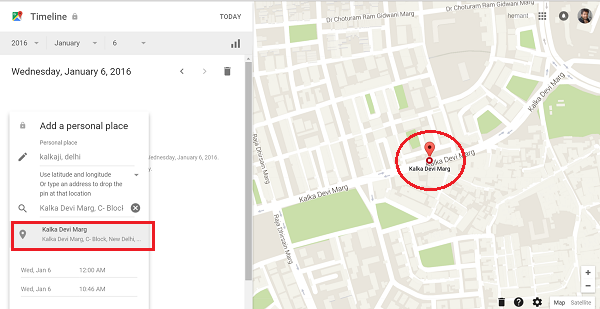
Если у вас включен этот параметр, вы можете узнать места, в которых вы побывали, и маршруты, по которым вы путешествовали, по вашей временной шкале. Вы можете добавить место. Для этого просто нажмите кнопку Добавить место и введите название места или адрес.
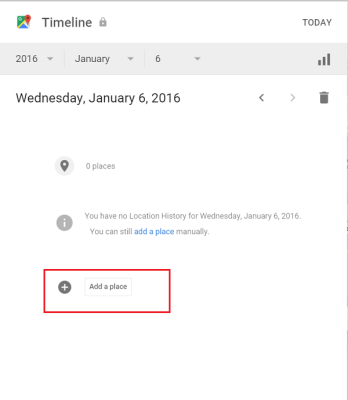
Далее сохраняем местоположение.
Теперь, если вы хотите узнать подробности места, просто нажмите на три точки рядом с названием места и выберите опцию «Детали места».
Если по каким-то причинам вы не хотите разглашать кому-либо подробности о вашем местном путешествии, лучше удалить его. Для этого выберите значок «Настройки» рядом с описанием «Спутник карты» и в списке отображаемых параметров нажмите « Удалить всю историю местоположений ».
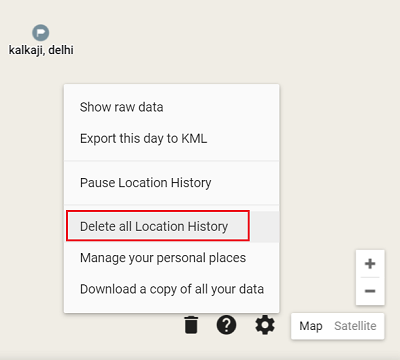
Посетите свою временную страницу на Картах Google, чтобы просмотреть места, которые вы посетили в прошлом.